Esta página incluye contenido traducido automáticamente. Si detectas un error, selecciónalo y presiona Ctrl+Enter para informarlo a los editores.
5 Registro de auditoría
Descripción general
En la sección Informes → Registro de auditoría, se pueden ver los registros de actividad de usuario y del sistema.
Para que los registros de auditoría se recopilen y muestren, la casilla Habilitar registro de auditoría debe estar marcada en la sección Administración → Registro de auditoría. Sin esta opción habilitada, el historial de actividades no se registrará en la base de datos y no se mostrará en el registro de auditoría.
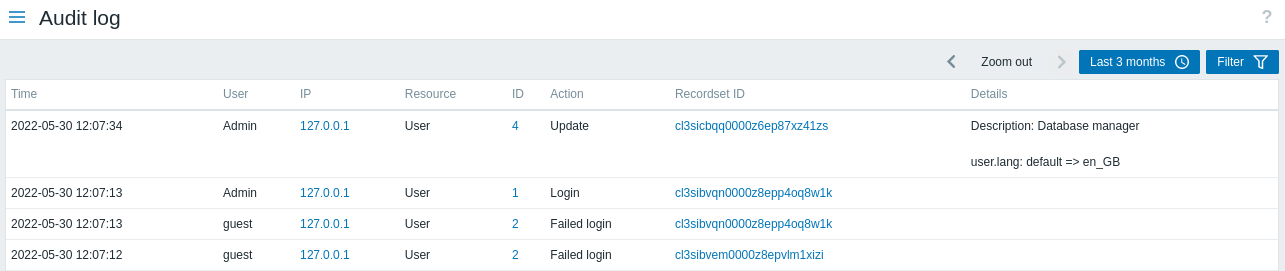
El registro de auditoría muestra los siguientes datos:
| Columna | Descripción |
|---|---|
| Hora | Marca de tiempo del registro de auditoría. |
| Usuario | Usuario que realizó la actividad. |
| IP | IP desde la que se inició la actividad. Al hacer clic en el hipervínculo se filtrarán los registros del registro de auditoría por esta IP. |
| Recurso | Tipo de recurso afectado (Token de API, Acción, Autenticación, Autoregistro, etc.). |
| ID | ID del recurso afectado. Al hacer clic en el hipervínculo se filtrarán los registros del registro de auditoría por este ID de recurso. |
| Acción | Tipo de actividad (Añadir, Actualización de configuración, Eliminar, Ejecutar, Inicio de sesión fallido, Borrar historial, Iniciar sesión, Cerrar sesión, Push, Actualizar). |
| ID de conjunto de registros | ID compartido para todos los registros de auditoría creados como resultado de la misma operación. Por ejemplo, al vincular una plantilla a un equipo, se crea un registro de auditoría separado para cada entidad de plantilla heredada (métrica, disparador, etc.) - todos estos registros tendrán el mismo ID de conjunto de registros. Al hacer clic en el hipervínculo se filtrarán los registros del registro de auditoría por este ID de conjunto de registros. |
| Detalles | Descripción del recurso e información detallada sobre la actividad realizada. Si un registro contiene más de dos filas, se mostrará un enlace adicional Detalles. Haga clic en este enlace para ver la lista completa de cambios. |
Cuando una métrica trapper o una métrica HTTP agent (con trapping habilitado) ha recibido algún dato, se añadirá una entrada en el registro de auditoría solo si los datos se enviaron utilizando el método API history.push, y no la utilidad Zabbix sender.
Usando el filtro
El filtro se encuentra debajo de la barra Registro de auditoría. Puede abrirse y colapsarse haciendo clic en la pestaña Filtro en la esquina superior derecha.
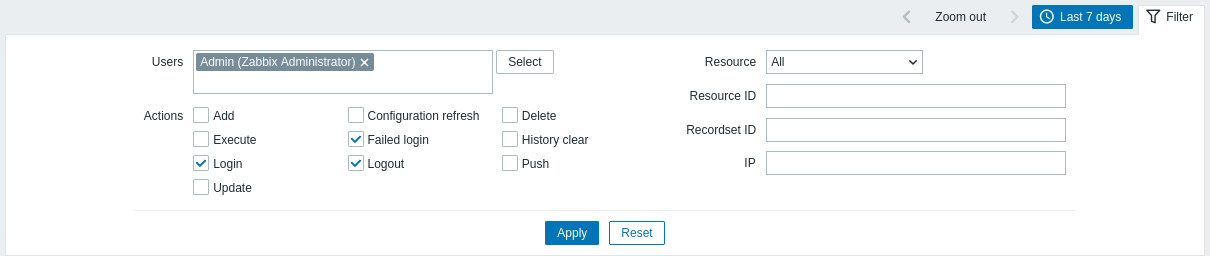
Puede usar el filtro para limitar los registros por usuario, recurso afectado, ID de recurso, operación realizada (ID de conjunto de registros) e IP. Dependiendo del recurso, se pueden seleccionar una o más acciones específicas en el filtro.
Para un mejor rendimiento de búsqueda, todos los datos se buscan con las macros sin resolver.
Selector de período de tiempo
El selector de período de tiempo junto al filtro permite seleccionar períodos frecuentemente requeridos con un solo clic. Para obtener más información, consulte Selectores de período de tiempo y de equipo.

